Používanie 4K videa v kvalite 60 snímok za sekundu v iMovie
V iMovie na iPhone, iPade alebo Macu môžete pracovať so 4K videom v kvalite 60 snímok za sekundu (fps), ak bol niektorý z klipov v rámci projektu pôvodne nahraný v jednom z týchto formátov.
Nahrávanie 4K videa alebo videa v kvalite 60 snímok za sekundu
iPhone alebo iPad si môžete nastaviť tak, aby nahrával 4K video alebo video v kvalite 60 snímok za sekundu. Ak nahrávate video na zariadení, ktoré nevyrobila spoločnosť Apple, a potrebujete pokyny, ako na zariadení nastaviť nahrávanie 4K videa alebo videa v kvalite 60 snímok za sekundu, obráťte sa na výrobcu zariadenia.
Najlepšiu ostrosť a kvalitu dosiahnete pri nahrávaní a upravovaní 4K videa. Ak chcete, aby video bolo plynulejšie a vyzeralo reálnejšie, skúste ho nahrávať a upravovať v kvalite 60 snímok za sekundu.
Používanie 4K videa alebo videa v kvalite 60 snímok za sekundu v iMovie
Po nahraní 4K videa alebo videa v kvalite 60 snímok za sekundu jednoducho pridajte videoklipy do projektu v iMovie. 4K videoklipy v kvalite 60 snímok za sekundu môžete v rámci projektu kombinovať s inými typmi videoklipov a fotiek.
Používanie 4K videa alebo videa v kvalite 60 snímok za sekundu na iPhone alebo iPade
V iMovie na iPhone alebo iPade sa uistite, že projekt obsahuje aspoň jeden 4K videoklip alebo videoklip v kvalite 60 snímok za sekundu.1 Ak projekt obsahuje len fotky, 4K video alebo video v kvalite 60 snímok za sekundu môžete tiež zdieľať.
Používanie 4K videa alebo videa v kvalite 60 snímok za sekundu na Macu
V iMovie na Macu sa uistite, že prvý klip, ktorý do projektu pridáte, je 4K videoklip alebo videoklip v kvalite 60 snímok za sekundu.2 Podľa prvého klipu pridaného do projektu sa určuje formát celého projektu.
Na potvrdenie formátu videa v projekte kliknite na Nastavenia vpravo hore na časovej osi. Formát aktuálneho projektu sa zobrazí v okne v časti Nastavenia projektu.
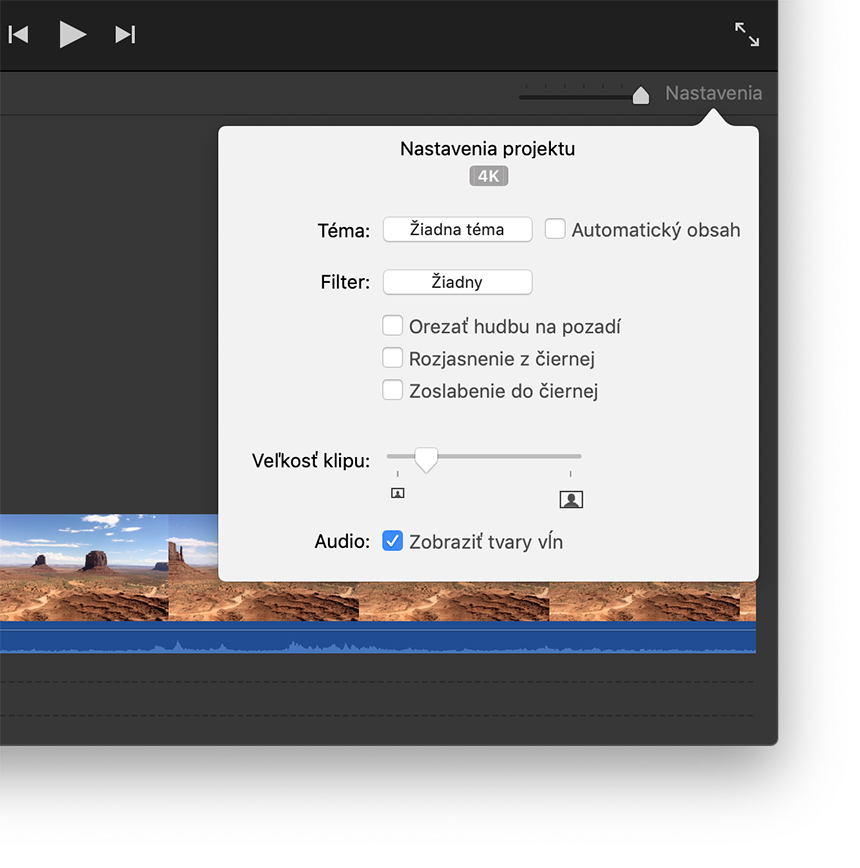
Zdieľanie 4K projektu z iMovie
4K projekt z iMovie môžete zdieľať na iPhone, iPade alebo Macu. iMovie zdieľa 4K projekty s rozlíšením 3840 × 2160 vo formáte 4K UHD v kvalite 30 snímok za sekundu.
Zdieľanie 4K projektu na iPhone alebo iPade
V zobrazení Projekty vyberte film alebo upútavku.
Klepnite na .
Klepnite na Uložiť video.
Vyberte 4K. iMovie vyexportuje video do knižnice fotiek v apke Fotky.
4K video môžete tiež priamo z iMovie zdieľať na YouTube. Pri zdieľaní do iných cieľových online lokalít sa môže film skonvertovať do nižšieho rozlíšenia.
Zdieľanie 4K videa na Macu
V zobrazení Projekty vyberte film alebo upútavku.
Kliknite na .
Kliknite na Súbor.
V okne Zdieľať vyberte vo vyskakovacom menu Rozlíšenie položku 4K.
Nastavte ďalšie možnosti, kliknite na Ďalej a potom film uložte.
4K video môžete tiež priamo z iMovie zdieľať na YouTube. Pri zdieľaní do iných cieľových online lokalít sa môže film skonvertovať do nižšieho rozlíšenia.
Zdieľanie videa v kvalite 60 snímok za sekundu z iMovie
Video v kvalite 60 snímok za sekundu môžete z iMovie zdieľať na iPhone, iPade alebo Macu. iMovie zdieľa projekty v kvalite 60 snímok za sekundu s rozlíšením 1920 × 1080 (označuje sa aj ako 1080p60).
Zdieľanie projektu v kvalite 60 snímok za sekundu na iPhone alebo iPade
Otvorte apku Nastavenia, klepnite na iMovie a potom vyberte Povoliť export 60 fps.
V zobrazení Projekty vyberte film alebo upútavku na zdieľanie.
Klepnite na .
Klepnite na Uložiť video.
Vyberte HD – 1080p60. Môžete tiež vybrať nižšie rozlíšenie ako 1080p, a pritom zachovať kvalitu 60 snímok za sekundu. iMovie vyexportuje video do knižnice fotiek v apke Fotky.
Video v kvalite 60 snímok za sekundu môžete tiež priamo z iMovie zdieľať na YouTube. Pri zdieľaní do iných cieľových online lokalít sa môže film skonvertovať do nižšieho rozlíšenia.
Zdieľanie videa v kvalite 60 snímok za sekundu na Macu
V zobrazení Projekty vyberte film alebo upútavku.
Kliknite na .
Kliknite na Súbor.
V okne Zdieľať vyberte vo vyskakovacom menu Rozlíšenie položku 1080p 60. Môžete tiež vybrať nižšie rozlíšenie ako 1080p, a pritom zachovať kvalitu 60 snímok za sekundu.
Nastavte ďalšie možnosti, kliknite na Ďalej a potom film uložte.
Video v kvalite 60 snímok za sekundu môžete tiež priamo z iMovie zdieľať na YouTube. Pri zdieľaní do iných cieľových online lokalít sa môže film skonvertovať do nižšieho rozlíšenia.
Zobrazenie 4K projektu počas úprav
V iMovie 10.1 alebo novšej verzii na iMacu s displejom Retina 5K môžete počas úprav filmu zobrazovať 4K video s presnosťou na jeden pixel. Najprv iMovie prepnite do režimu celej obrazovky kliknutím na zelené tlačidlo v ľavom hornom rohu okna iMovie. Potom Prehliadač zväčšite na maximum potiahnutím spodného okraja. 4K video sa zobrazí s rozlíšením 100 %.
1 V iMovie pre iOS môžete 4K video upravovať a zdieľať na iPhone 6s, iPhone 6s Plus, iPade Air 2, iPade Pro a novších zariadeniach.
2 V iMovie pre macOS môžete 4K video upravovať a zdieľať na počítačoch Mac z roku 2011 alebo novších, ak majú aspoň 4 GB pamäte.
Informácie o produktoch, ktoré nevyrába spoločnosť Apple, alebo nezávislých webových stránkach, ktoré nekontroluje ani netestuje spoločnosť Apple, sa poskytujú bez akéhokoľvek odporúčania či podpory. Spoločnosť Apple nenesie žiadnu zodpovednosť v súvislosti s výberom, výkonom alebo používaním webových stránok alebo produktov tretích strán. Spoločnosť Apple neposkytuje žiadne vyhlásenia týkajúce sa presnosti či spoľahlivosti webových stránok tretích strán. Ak chcete získať ďalšie informácie, obráťte sa na dodávateľa.
